最新未来软件操作(全)教学内容
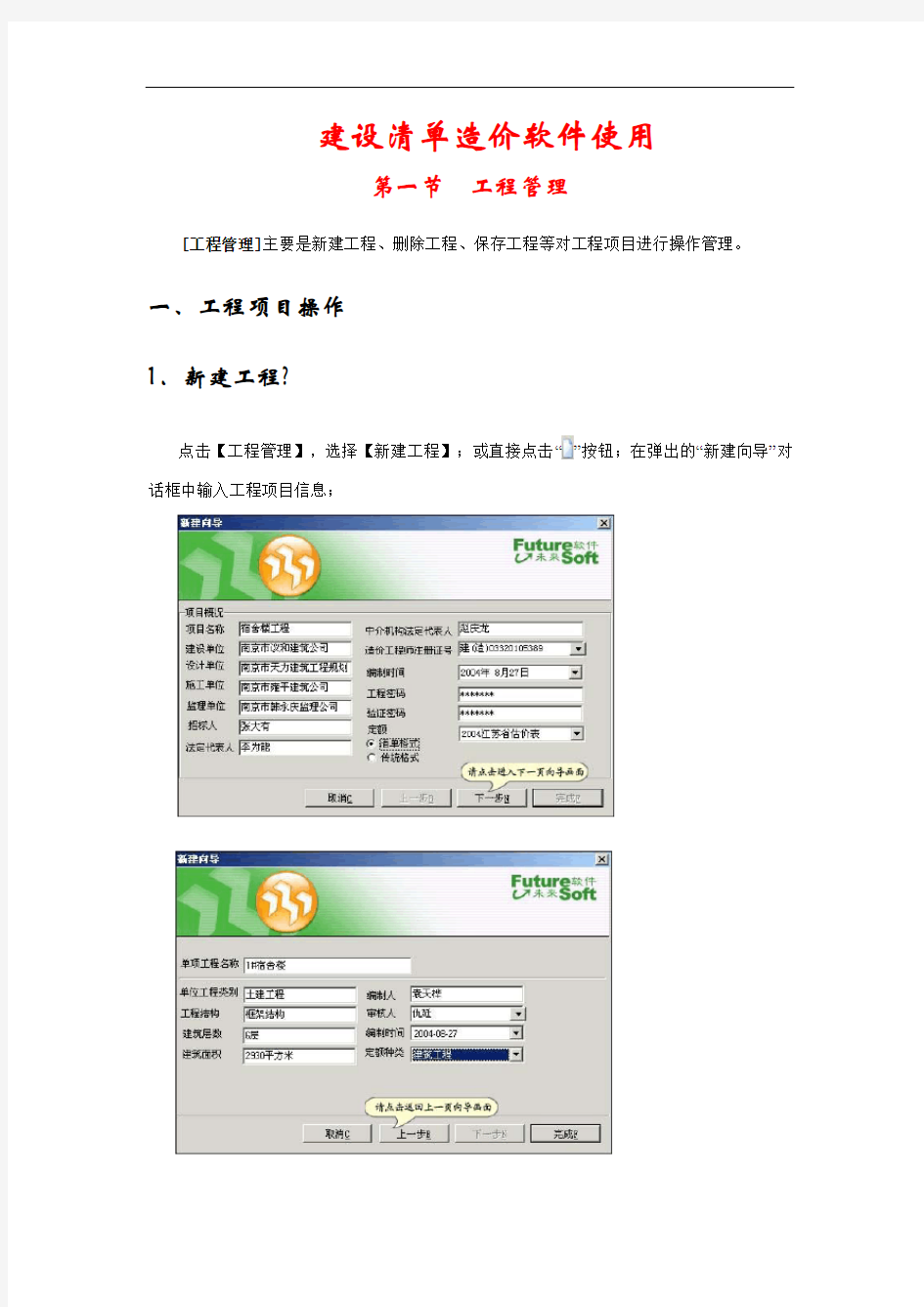
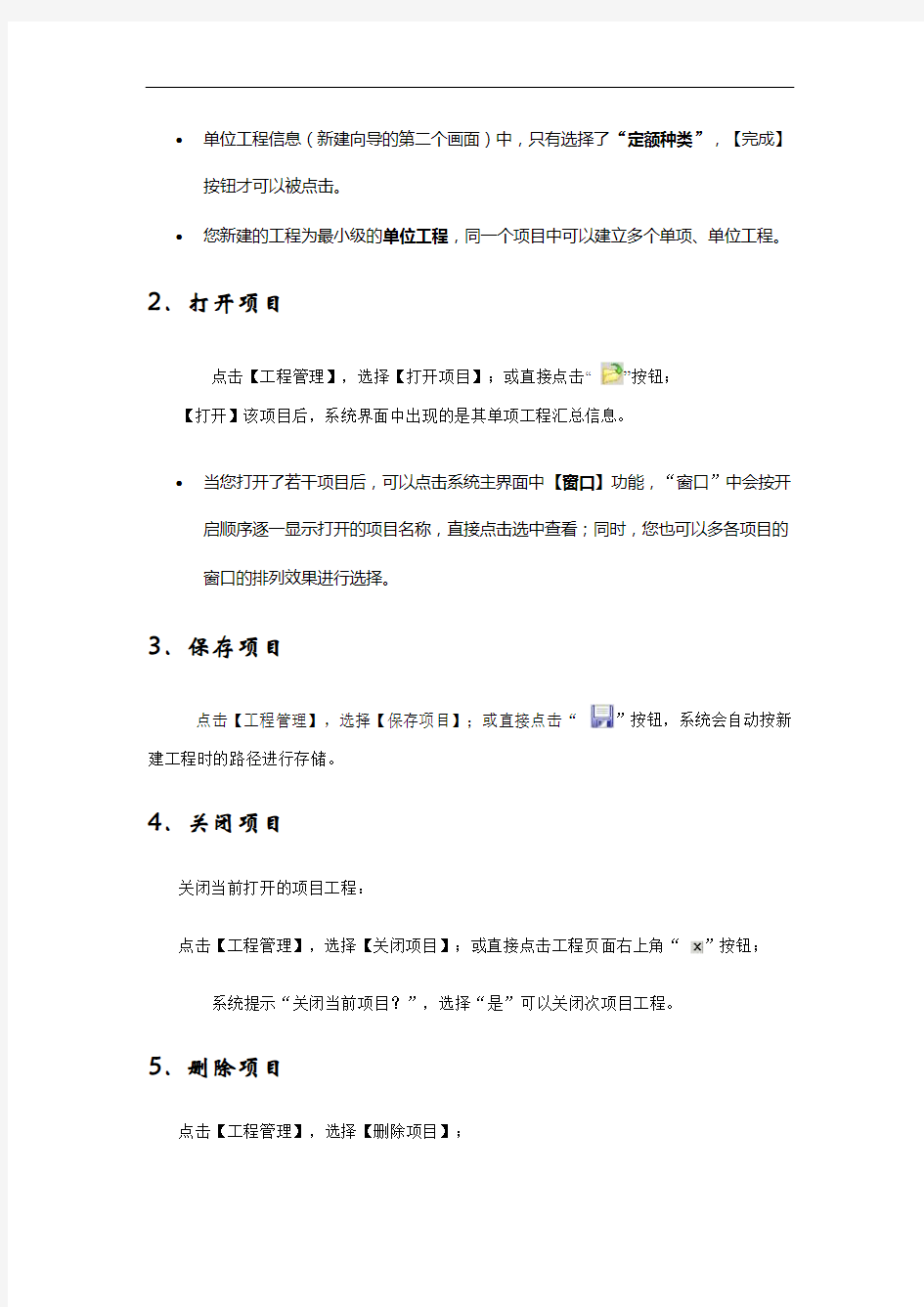
建设清单造价软件使用
第一节工程管理
[工程管理]主要是新建工程、删除工程、保存工程等对工程项目进行操作管理。一、工程项目操作
1.新建工程?
点击【工程管理】,选择【新建工程】;或直接点击“”按钮;在弹出的“新建向导”对话框中输入工程项目信息;
?单位工程信息(新建向导的第二个画面)中,只有选择了“定额种类”,【完成】按钮才可以被点击。
?您新建的工程为最小级的单位工程,同一个项目中可以建立多个单项、单位工程。2.打开项目
点击【工程管理】,选择【打开项目】;或直接点击“ ”按钮;
【打开】该项目后,系统界面中出现的是其单项工程汇总信息。
?当您打开了若干项目后,可以点击系统主界面中【窗口】功能,“窗口”中会按开启顺序逐一显示打开的项目名称,直接点击选中查看;同时,您也可以多各项目的窗口的排列效果进行选择。
3.保存项目
点击【工程管理】,选择【保存项目】;或直接点击“ ”按钮,系统会自动按新建工程时的路径进行存储。
4.关闭项目
关闭当前打开的项目工程:
点击【工程管理】,选择【关闭项目】;或直接点击工程页面右上角“ ”按钮;
系统提示“关闭当前项目?”,选择“是”可以关闭次项目工程。
5.删除项目
点击【工程管理】,选择【删除项目】;
?被删除的工程项目被放入“回收站”中,必要时,您可以对它进行还原再操作。6.将项目另存为…
点击【工程管理】,选择【另存为】,输入另存后项目的名称,再点击【保存】即可。
二、单项工程操作
1.新建单项工程
选中的项目工程名称上,点击鼠标右键,选择【新建单项工程】;
系统弹出的对话框中,输入单项工程名称。
2.删除单项工程
选中的单项工程名称上,点击鼠标右键,选择【删除单项工程】;
系统弹出的警告提示中,点击“是”,完成单项工程的删除。
三、单位工程操作
1.新建单位工程
选中单项工程名称上,点击鼠标右键,选择【新建单位工程】;
系统会弹出“单位工程概况”画面,请按各栏位要求输入新建的单位工程信息。
?“新建单位工程”画面中,系统要求您必须输入“定额种类”,否则无法新建。
?新建的单位工程中包括:分部分项工程量清单、措施项目清单和其他项目清单,逐一点击进入操作界面编制清单项目。
?任一单项工程都可建立若干个单位工程。
2.删除单位工程?
单位工程名称上,点击鼠标右键,选择【删除单位工程】;
系统弹出的警告提示中,点击“是”,完成单位工程的删除。
?单位工程中包括的所有清单数据,都会同时被删除。
第二节分部分项工程量清单
“分部分项工程量清单”的操作界面中,有很强大的“窗口联动”功能、“定位”功能,有专业的库文件,为您的操作提供了简便与快捷。
一、套清单项目
系统主界面左侧的工程树结构窗口中,展开要套清单项目的单位工程;
点击单位工程下的“分部分项工程量清单”,会在右窗口中出现“分部分项工程量清单”的操作界面;
选送清单项目
“分部分项工程量清单”操作界面的下窗口中,选择点击【清单库】;
【清单库】左窗口显示为“计价规范”中的5个附录,点击专业名称前的“”按钮,或双击专业名称展开;
【清单库】右窗口中,针对选择的专业名称,显示为专业下的各章、节、项内容,双击九位编码的清单项目,系统弹出“清单工程量”对话框,请您输入清单项目的实物工程量,点击【确定】按钮后,完成清单项目的选送操作。
二、编辑项目特征
双击清单项目的项目编码,展开右窗口操作界面;您亦可通过点击系统主界面中的“ ”功能按钮展开右窗口;(再次点击“ ”按钮可隐藏右窗口)。
软件右窗口中显示为该清单项目的计算规则、项目特征、工作内容,双击“特征描述”栏位,输入项目特征内容。
右窗口中显示的内容,与您在“分部分项工程量清单”操作界面的当前位置,具有联动作用。
三、根据工作内容组织定额
当您套了清单项目后,系统会在清单的下方自动显示出工作内容,您可以根据工作内容、以及定额指引来组织定额。展开清单的工作内容;
?点击清单项目前的“”,逐一展开各清单的工作内容;
?清单项目工作界面中,点击鼠标右键,选择“展开所有节点”,可将编制的所有清单项目工作内容展开;
?在软件主界面的系统栏中,选择【选项】功能按钮,在弹出的画面中有“套清单展开工作内容”的选项,若打勾选中,则您套清单项目时,软件自动展开其工作内容。
根据工作内容,选送或直送相关定额。
1.选送定额
点击工作内容,软件会在下窗口的【项目指引】库中显示相关定额。
?“定额指引”库中的内容,都是根据《江苏省建设工程工程量清单计价项目指引》这本书编制的,作为组织定额的参考内容。
?双击需要的定额,可选送至该清单的工作内容下,作为第三级目录内容。
“项目指引”库中没有列举出的定额,您可以通过在【定额库】中进行搜索找寻,并双击选送。
2.直送定额
任意工作内容所在行的“项目编码”栏位中,直接输入定额号,如:1-98 、7-12等。
四、输入工程量计算
双击某一清单项目、或定额子目所在行的“工程量”栏位,会在操作界面的右窗口中出现“工程量计算公式”画面;
右窗口的下方为“常用变量”输入区域,这里输入的计算公式是通用的,可随时引用。
右窗口的上方,可以对当前选择的清单项目、或子目进行公式的输入,软件会自动计算出结果,并带入到该清单项目、或子目的“工程量”栏位中。
?输入了计算公式的工程量,栏位中的结果是不允许修改的,只能去修改它的工程量计算公式。
五、含模量的操作
当您组织了含有模板的定额时,软件会自动弹出选择含模系数的“关联定额”对话框:
点击对话框中的“选”栏位,选择模板定额;
?一般的模板定额只分:钢模板、木模板,但在柱的定额中,会根据柱的截面周长进行细分,其他定额也会相应的进行划分。
“数量”栏位中显示为含模系数,您可以双击进行修改;
点击【确定】按钮后,您会发现套的定额下,由系统自动增加了选择的含模定额。
六、定额换算
软件中,可以对逐条定额进行换算操作,也可以对所有定额进行换算的批量操作。
定额的换算操作包括:
1.工料换算
未来软件安装说明
╭════════════════╮ ║未来软件园下载说明║ ╭════════┤网站:https://www.360docs.net/doc/c916223723.html, ├═════════╮║║邮箱:andrewfxh@https://www.360docs.net/doc/c916223723.html, ║║║║论坛:https://www.360docs.net/doc/c916223723.html, ║║║╰════════════════╯║║║║未来软件园(https://www.360docs.net/doc/c916223723.html,) ║║║║¤搜罗精品,与您共享,实用易用,满足应用║║║║¤本站收录大量注册破解,汉化补丁,书籍教程,大型正版,免费║║软件,游戏等精品软件。║║║║¤所收录软件均经过严格测试,无需额外购买注册,全部本地无死║║链高速下载,保证品质。║║║║¤每天持续更新时间在10个小时以上!你的支持是我们工作的动力, ║║你的要求是我们努力的方向!谢谢支持!^_^ ║║║║¤本站真诚的欢迎各位朋友在本站发布你的软件或者汉化,破解补║║丁,和大家一起分享你的快乐!谢谢! ║║║║¤版权:本软件版权归作者所有║║║║¤说明:本软件由https://www.360docs.net/doc/c916223723.html, 搜集整理,本站不承担任何技术║║及版权问题。本站只收集免费软件,破解软件,绿色软件在║║本站下载任何软件仅提供学习参考,不得用于商业用途,请║║在下载后在24小时内删除。本站不保证软件的完整性和是否║║隐含病毒,请自行调试及杀毒,如不同意本条款请勿使用,║║║ ║谢谢合作!║║║║¤建议和要求:如果您对本站有好的建议,以及对本站存在的问题║║有什么好的提议,请发信息至andrewfxh@https://www.360docs.net/doc/c916223723.html,或者联系QQ ║║: 583379817留言。║║║║¤本站统一解压密码: https://www.360docs.net/doc/c916223723.html, ║║║║¤再次感谢您对我们的支持,谢谢!║║║║¤转载请保留本信息,谢谢!║ ║║ ║¤本站广告联系 QQ:583379817 ║
新点造价软件的使用说明(10.)
新点造价软件的使用说明() (滨州地区招投标) 目录 第一部分 1. QDZ招标清单的生成 (2) QDZ招标清单的接收 (3) QDZ投标清单的生成 (6) 多种方式组价套定额 (7) 补充定额的录入9 插入主材9 材料换算10 暂估材料的处理 (10) 商品砼处理 (12) 脚手架,高层建筑等费用的计取 (13) 竹胶板关联 (13) 调价的几种方式 (14) 项目信息费用的查看(分部分项费、措施费) (17) 类似工程复制定额功能 (17) 编制人:新点李工 软件咨询购买电话:
新点造价软件与新点滨州招投标系统进行无缝对接,现对新点造价软件在滨州地区应用于招投标领域编制了使用说明,主要分为:QDZ招标清单的生成,QDZ 招标清单的接收,QDZ投标文件的生成; QDZ招标清单的生成 QDZ招标清单的生成 (2) QDZ招标清单的接收 (3) QDZ投标清单的生成 (6) 使用新点软件编制控制价文件完成后,需要生成QDZ格式的招标清单,首先在软件的“编制”找到“生成招标文件”,点击之后选择“滨州地区” 然后选择“生成QDZ文件0020版本”;生成完成之后将该文件发给招标代理,招标代理会将其导入到招标文件制作工具中;具体操作方法如下图:
QDZ招标清单的接收 使用新点造价软件编制投标清单的时候,首先需要将招标清单接收到造价软件中具体操作方法有两种: 1)打开新点造价软件之后,选择“接收招标文件”,然后点“选择招标文件”,找到你们从bzzf格式的招标文件中导出的qdz格式的招标清单.选择完成后13规范打上勾,地区选择成滨州然后点击确定.
点击确定之后软件会自动接收完整的qdz招标清单并提示存盘位置,把它保存在相应的位置,保存完成后软件自动打开刚刚接收的工程. 2)第二种是在软件的“菜单栏”中找到“接收招标”,然后接收QDZ招标文件,如下图:
教学管理系统软件~使用说明书
伟航教学管理系统软件 V2.0 说明书 1.引言 本软件使用说明书是为了指导伟航教学管理系统软件 V2.0的使用操作,同时为本软件系统的测试提供必要的信息。 本详细设计说明书的读者都包括以下人员: a. 代码编写人员 b. 测试人员 c. 概要设计人员 d. 其它对伟航教学管理系统软件 V2.0感兴趣的人员。 2.软件概述 2.1目标 1、使用方便、安装简单,用户只需要进行本地安装即可方便地使用本软件。 2、伟航教学管理系统软件 V2.0的设计旨在实现管理员、教师以及学生对信息的查询、修改以及更新提供便利性。教学管理系统是一个辅助学校教务人员完成日常工作中,涉及教师管理、课程管理和成绩管理等项目的日常比较繁重的工作。它应用计算机在数据处理和数据整理保存方面的优异性能,帮助工作人员提高工作的效率、减少出错情况。 2.2功能特点 该系统具有以下几个功能特点: (1)本软件系统的开发采用了C/S结构,技术成熟,使得该系统具有高可靠性、较强的拓展性和维护性;
(2)该系统支持并发用户数较多。响应时间仅在2s左右,具有良好的实用性和出众的性价比。 (3)同时本软件在预检结果的准确度方面也具有很高的可信性。开发人员在网络安全、数据传输安全、数据访问安全和数据存储安全等几个方面做了大量努力,使得系统安全性极高; 3.运行环境 3.1硬件环境 服务器端:CPU以Intel的型号为准,可以采用AMD相同档次的对应型号,内存基本配置4G 客户端:CPU为Core i3-2100 3.10GHz(标准配置),内存为4 GB(标准配置),磁盘存储为500 GB(标准配置)。 3.2软件环境 客户端:操作系统为Microsoft Windows 7、Windows 10、Microsoft XP 3.3方案设定 3.3.1 基本E-R图设计 伟航教学管理系统软件 V2.0使教学管理的计算机化成为高校管理现代化、决策科学化的一个重要环节,是开创教学管理工作新局面的必由之路。本系统的E-R图设计主要包括教师、学生、系部、课程等实体部分,本系统的E-R设计图如图3-1、图3-2、图3-3和图3-4所示。
未来软件操作技巧(全)
建设清单造价软件使用 第一节工程管理 [工程管理]主要是新建工程、删除工程、保存工程等对工程项目进行操作管理。一、工程项目操作 1.新建工程? 点击【工程管理】,选择【新建工程】;或直接点击 “”按钮;在弹出的“新建向导”对话框中输入工程项目信息;
?单位工程信息(新建向导的第二个画面)中,只有选择了“定额种类”,【完成】按钮才可以被点击。 ?您新建的工程为最小级的单位工程,同一个项目中可以建立多个单项、单位工程。2.打开项目
点击【工程管理】,选择【打开项目】;或直接点击 “ ”按钮; 【打开】该项目后,系统界面中出现的是其单项工程汇总信息。 ?当您打开了若干项目后,可以点击系统主界面中【窗口】功能,“窗口”中会按开启顺序逐一显示打开的项目名称,直接点击选中查看;同时,您也可以多各项目的窗口的排列效果进行选择。 3.保存项目
点击【工程管理】,选择【保存项目】;或直接点击 “ ”按钮,系统会自动按新建工程时的路径进行存储。 4.关闭项目 关闭当前打开的项目工程: 点击【工程管理】,选择【关闭项目】;或直接点击工程页面右上角 “ ”按钮; 系统提示“关闭当前项目?”,选择“是”可以关闭次项目工程。
5.删除项目 点击【工程管理】,选择【删除项目】; ?被删除的工程项目被放入“回收站”中,必要时,您可以对它进行还原再操作。6.将项目另存为… 点击【工程管理】,选择【另存为】,输入另存后项目的名称,再点击【保存】即可。 二、单项工程操作 1.新建单项工程 选中的项目工程名称上,点击鼠标右键,选择【新建单项工程】; 系统弹出的对话框中,输入单项工程名称。 2.删除单项工程 选中的单项工程名称上,点击鼠标右键,选择【删除单项工程】; 系统弹出的警告提示中,点击“是”,完成单项工程的删除。 三、单位工程操作 1.新建单位工程 选中单项工程名称上,点击鼠标右键,选择【新建单位工程】; 系统会弹出“单位工程概况”画面,请按各栏位要求输入新建的单位工程信息。 ?“新建单位工程”画面中,系统要求您必须输入“定额种类”,否则无法新建。 ?新建的单位工程中包括:分部分项工程量清单、措施项目清单和其他项目清单,逐一点击进入操作界面编制清单项目。
海迈工程量清单计价软件XXXX使用说明书
海迈工程量清单计价软件2008 使用手册 厦门海迈科技股份有限公司 二○一一年十二月
前言 2008年《建设工程工程量清单计价规范》(GB50500-2008)(以下简称08清单规范)颁布,为适应08清单计价规范并结合福建省及厦门市建设工程综合单价计价办法及招投标评标管理办法,我公司研发出海迈工程量清单计价软件2008。 海迈工程量清单计价软件2008为适应08清单规范所做的修改主要有: 1)新增08清单库。 2)自动生成清单编码工程内唯一,导入工程、招标清单、复制粘贴时增加选项:调整清单顺序码以适应08清单规范。 3)增加“08清单”费用定额,其他项目费、单位工程费用表按08清单规范列项。增加导入导出带其他项目费的招标清单。 4)材料暂估价计入综合单价,汇总暂估费用。 5)新增08清单规范报表。 海迈工程量清单计价软件是可升级的软件,不单根据有关发文、规定及时更新数据,还根据客户的需求、意见及建议,不断增加、改进、优化软件功能。到现在,软件升级到海迈工程量清单计价软件2008已经拥有强大的功能,可用于编制概算、预算、结算、决算文件、招标、投标文件,还可用于工程审核。 本说明主要讲解海迈工程量清单计价软件2008的使用方法及一些重要功能。
第 1 章软件安装 1. 安装 (1)系统环境要求 1.操作系统: 本软件要求在windows98\2000\xp\vista下运行,建议使用windowsXP。 2.硬件配置: 最低配置:Pentium3 1.0 GHz以上内存 256 MB 硬盘空间 150M 推荐配置:Pentium4 2.0 GHz以上内存 512 MB 硬盘空间 150M (2)安装主程序 运行软件安装程序EST2008_1_7_0X.exe(后面版本号随具体版本不同而不同),进入软件安装欢迎界面,如 图 1-1所示:
教务管理系统操作手册43908
正方现代教务管理系统WEB端教师用户手册 杭州正方电子工程有限公司
目录 一、系统登录 打开IE浏览器,输入WEB服务器地址(210.33.176.200)或从教务处主页登录“正方教务管理系统”,进入用户登录界面。输入用户名及口令(与原系统相同),选择“教师”角色,
按“登录”。(请各位老师不要忘记关闭所有开启的窗口,以防他人进入,造成不良后果!) 二、信息维护 信息维护内容包括:个人简历、密码修改、全校性公选课申请、公选课教材指定、教学日历、临时调、停(补)课申请。 2.1教师个人简历维护 点击“信息维护”->“个人简历”,维护性别、联系电话、E-MAIL、教师简介等内容; 2.2密码修改 为防止登录信息泄密,请各位教师尽快更改原始密码,点击“信息维护”->“密码修改”,修改自己的原始密码和登陆名。
2.3全校性公选课申请 点击“信息维护”->“全校性公选课申请”。 1、依次选择开课学年学期、课程名称、课程性质、课程类别、课程归属、考核方式、上课校区、场地要求; 2、输入周学时、起止周(格式如01-16)、学分、容量; 3、设置面向对象、禁选对象:选择年级、或学院、或专业(若面向2001级的只选年级2001),点击添加对象; 4、录入课程简介(250字以内)、申请说明(150字以内); 5、点击“保存”完成申请。 6、点击“打印”输出到EXCEL,打印后交院系签字审核。
2.4公选课教材指定 担任全校性公选课开课任务的老师可点击“信息维护”->“公选课教材指定”指定公选课教材,但必须录入教材名称、教材作者、出版社及教材版别。 2.5教学日历 选择学年,学期以及课程名称,录入周次,选择授课形式,录入教学内容;录入完毕后按保存按钮。若有多个相同教学班的,可点击“拷贝来自”,复制相同的日历再保存。教学日历可以根据不同的系统设置显示不同的两种格式,可以满足不同学校的要求。 格式一
未来软件使用教程
未来软件使用教程 案场各岗位服务流程 销售大厅服务岗: 1、销售大厅服务岗岗位职责: 1)为来访客户提供全程的休息区域及饮品; 2)保持销售区域台面整洁; 3)及时补足销售大厅物资,如糖果或杂志等; 4)收集客户意见、建议及现场问题点; 2、销售大厅服务岗工作及服务流程 阶段工作及服务流程 班前阶段1)自检仪容仪表以饱满的精神面貌进入工作区域 2)检查使用工具及销售大厅物资情况,异常情况及时登记并报告上级。 班中工作程序服务 流程 行为 规范 迎接 指引 递阅 资料 上饮品 (糕点) 添加茶水工作1)眼神关注客人,当客人距3米距离侯客迎询问客户送客户
注意事项 15度鞠躬微笑问候:“您好!欢迎光临!”2)在客人前方1-2米距离领位,指引请客人向休息区,在客人入座后问客人对座位是否满意:“您好!请问坐这儿可以吗?”得到同意后为客人拉椅入座“好的,请入座!” 3)若客人无置业顾问陪同,可询问:请问您有专属的置业顾问吗?,为客人取阅项目资料,并礼貌的告知请客人稍等,置业顾问会很快过来介绍,同时请置业顾问关注该客人; 4)问候的起始语应为“先生-小姐-女士早上好,这里是XX销售中心,这边请”5)问候时间段为8:30-11:30 早上好11:30-14:30 中午好 14:30-18:00下午好 6)关注客人物品,如物品较多,则主动询问是否需要帮助(如拾到物品须两名人员在场方能打开,提示客人注意贵重物品); 7)在满座位的情况下,须先向客人致
待; 阶段工作及服务流程 班中工作程序工作 要求 注意 事项 饮料(糕点服务) 1)在所有饮料(糕点)服务中必须使用 托盘; 2)所有饮料服务均已“对不起,打扰一 下,请问您需要什么饮品”为起始; 3)服务方向:从客人的右面服务; 4)当客人的饮料杯中只剩三分之一时, 必须询问客人是否需要再添一杯,在二 次服务中特别注意瓶口绝对不可以与 客人使用的杯子接触; 5)在客人再次需要饮料时必须更换杯 子; 下班程 序1)检查使用的工具及销售案场物资情况,异常情况及时记录并报告上级领导; 2)填写物资领用申请表并整理客户意见;3)参加班后总结会; 4)积极配合销售人员的接待工作,如果下班
极域电子教室控制软件操作手册
极域电子教室控制软件 操作手册 标准化管理处编码[BBX968T-XBB8968-NNJ668-MM9N]
软件操作说明: 1、双击打开极域电子教室控制软件; 2、屏幕广播:教师对学生计算机进行掌控;进行PPT、WORD、桌面模式进行操作; 3、学生演示:选中一个学生,可向所有学生演示、向选定的学生演示、向选定的组演示; 4、网络影院:可向学生进行视频的展示; 5、共享白板:向所有学生界面展示教师书写的板书,可以新建空白白板、导入图片、图片截屏、导入文档;可用相应的辅助工具进行教学;还可用相应的工具笔、图形进行辅助教学;并且书写的板书可进行保存,保存格式(jpg、bmp、png、iwb); 6、监控:可对学生进行实时监控,监控过程中可以控制学生界面,还可让学生实时演示; 7、远程命令:远程控制学生开关机; 8、讨论:分组讨论、主题讨论;分组讨论可随机、按行、按列、使用固定分组,主题讨论可以让教师和学生进行知识点的讨论; 9、考试: (1)可创建试卷:添加教师准备好的试卷类型,在添加试题(选择题、填空题、判断题、自由发挥题),可设置分数进行测试,试卷可进行保存且可二次编辑使 用; (2)开始考试:把之前准备好的试卷添加进去,后缀名为.qiz,再给学生“发送”,单
击“开始考试”,学生端考试并提交,教师可观察学生提交数量,并按“暂 停”“停止”,最后还可以“评分”,在评分栏里可观察学生完成量,在统计 信息里可观察学生对于每道题的正确率; 10、调查:可随堂测试,由多选题和判断题组成,可实时的掌握学生对知识点的理解,调查结果可直接显示学生的掌握情况; 11、抢答竞赛:先设置好思考时间、答题时间,告知学生题目,按“开始”按钮开始抢答,学生抢答后,可输入正确答案或者口述回答,教师对于学生回答进行评价; 12、文件分发:教师选择准备好的试卷(office文档),发送给学生,学生收到后回答并保存在桌面; 13、文件收集:学生端先“提交”之前回答了教师分发的试卷,教师端对于学生提交的试卷“全部接受”,教师可查看已提交的文件; 14、黑屏安静:当学生做无关教学内容或吵闹是可单击“黑屏安静”提醒学生回归正常课堂,之后“取消黑屏安静”; 15、播放PPT时延时:设置---网络---屏幕广播帧速率(15fps);
未来清单软件使用说明
未来清单软件使用说明 一、工程管理 1、修改概况——在对应的项目、单项、单位工作中右键——选择概况——修改 2、创建、添加:在对应上一级中添加(比如添加单位工程在单项右键创建) 二、软件下多个窗口运作: 包括:对照看、复制、合并等工作 三、单位工程计价 (一)分部分项 1、清单项目: A、直送:9位,剩下3为系统自动生成 B、选送:章、节查询,点击前面加号 C、F2查询:在库界面上F2查询(关键词把握) D、插入和删除清单:右键(或者用F4) 2、项目特征、工作内容 双击项目编码,右侧对用窗口,完成或者用系统工具第三个键(显示右侧)填写 3、工程量输入: A、直接输入 B、计算公式输入 4、选用定额:(注意当前定额库) A、直送定额 B、选送定额 C、F2查询 D、项目指引(一般用于05开头项目编码)举例如010101002 E、插入或者删除定额:右键 5、插入独立费:右键(先改项目名称,单位,综合单价) 6、相关联定额子目转——模板、脚手架等——转到措施项目中去 7、换算: A、定额——系数(对应人、材、机的系数栏上填写),含量增加——在上面含量进行修改 标准替换——直接修改名称补充自己材料——基价中的材料栏种替换别的材料 B、清单——在双击清单综合单价,其他一样 C、单位工程——在换中进行——单价“换”——工料——进入批量换算——对需要修改内 容在下面窗口中单击——在右侧修改单价 (二)措施项目 1、措施项目清单 A、采用基数*费率:在此完成——明细中不打勾——鼠标双击计算参数——从下表中选第 一个——接着完成输入费率 B、采用套定额:在此在明细中打勾 C、增加新措施项目——右键插入——编辑——视情况完成打钩情况 2、措施项目明细(主要针对套定额措施项目) 在明细中——单击EB——查找定额 (三)其他项目 暂列金额: 单击“单价”列——输入相应内容,其他项目一样 (计算参数——分部分项,费率:已经情况定,如1%) 可以添加多项:鼠标放在备注中,按下回车键 暂估价:在其他功能讲 计工日:在最后一个计工日表中——对应在下面选工种,输入数量,完成
广联达预算软件的应用说明
广联达预算软件的应用 单元概述:本单元就以广联达软件为应用软件工具,讲解有关建筑工程及装饰装修工程的算量及计价的相关知识,清单算量软件GCL 7.0是目前传统定额模式向清单环境过渡时期非常实用的算量武器,适用于定额模式和清单模式下不同的算量需求。融合绘图和CAD识图功能,内置计算规则,计算工程量只需按照图纸提供的信息定义好各种构件的材质、尺寸等属性,同时定义好构件立面的楼层信息,然后将构件沿着定义好的轴线画入或布置到软件中相应的位置,汇总过程中软件将会自动按照相应的规则进行扣减,计算出精确的工程量结果并得到相应的报表。清单计价软件GBQ 3.0以完全符合清单计价原则和工程量清单编制方法为标准,融入计算机本身的优点,更加高效、快速、准确对庞大的数据集进行处理,清单算量软件GCL 7.0完成工程量的计算之后,可以直接将数据导入清单计价软件GBQ 3.0中进行组价,完成建筑工程的计价。本单元结合实例讲解建筑工程在软件中的工程量计算及计价过程。 学习目标:了解图形算量软件GCL7.0的操作流程以及各个构件的定义方法和绘制方法,掌握软件GCL7.0主要构件的定义方法和基本画法,并能实际操作;了解清单计价软件GBQ3.0的操作流程,掌握如何套定额及定额计价模式的施工图预算的编制,如何选取市场价文件。 项目一:计价软件 能力标准要求: 1)了解定额子目的输入方法。 2)掌握定额库的查询 3)掌握定额的换算的几种方法 4)了解“计价程序”的构成及作用 5)掌握利用软件套定额编制施工图预算 一、基础知识 在介绍软件之前,我们先来一起回顾几个有关清单的问题,以便于我们更好的学习软件. 1工程量清单是表现在拟建工程的分部分项工程量清单、措施项目清单、其它项目清单以及相应数量的明细清单表。 2 综合单价是完成工程量清单一个规定计量单位项目所需的人工费、材料费机械使用费、管理费和利润,并考虑风险因素。 3 清单项是由12位数字编码组成,前9位是国家统一编码,它们都有其具体的含义,后三位是软件自动进行编码的,如果有相同的实体清单项,只是项目特征描述不一样,就会用后三位编码来区分,如001、002、003等。例:020********* 水泥砂浆楼地面 (一)新建向导: 首先点击桌面图标,,然后点击启动软件 点击,我们可以按照窗口提示,来完成工程的创建过程,。 (1)首先切换到清单计价,(定额计价只针对2005年房屋修缮定额),选择清单计价方式,清单计价方式分为三种类型,工程量清单是针对招标方编制工程量清单,如果是招标方要做标底,投标方根据相应的清单项组价,那么都选择,简单的说,第一种只能输入清单项;第二种可输入清单项和定额项;第三种只能输入定额项。我们以第二种为例,在这里面我们的所有功能都可使用。 (2)点击下一步,进行清单规则、专业、定额的选择。 清单选择“工程量清单项目设置规则(2002—北京)”,清单分为几个专业,点开专业后面的下拉菜单选择需要的专业。我们知道,清单项本身是没有价格的,需要企业自己去组价,全
软件用户手册
第一部分系统管理员操作说明 1.1 管理员操作说明 1.1.1管理员登录 功能概述: 管理员登录窗口:管理员通过该步操作才可进入系统进行系统操作 操作方法: 1.打开IE浏览器,输入配送优化大赛软件的访问地址:http://IP:915/,进入之后如图 所示: 2.输入用户名和密码,点击【登录】进入系统选择页面。
3.选择【配送优化大赛软件V1.0】进入系统首页。 1.1.2地图上传 功能概述: 管理员上传一张地图。
操作方法: 1.系统管理员进入主系统,点击【地图上传】按钮进入【地图上传】页面。 2.点击浏览,选择需要上传的地图,点击上传。(下图为上传好的地图) 功能按钮说明: 【浏览】:点击浏览选择地图图片。 【上传】:上传选择的地图。 1.1.3站点维护 功能概述: 管理员对站点进行维护。 操作方法: 1.系统管理员进入主系统,点击【站点维护】按钮进入【站点维护】页面。 2.选定某个客户或支点进行拖动,可随意放置客户和支点的位置,并对支点进行删除(只
能删除未保存的支点)。 3.可对站点添加多个支点(添加支点是为了方便后续线路维护)。 注:红色图标表示:配送中心;绿色图标表示:配送客户;蓝色图标表示:支点。 点击重置所有点,可将之前维护好的站点全部重置。
重置之后的所有站点需要重新部署。 4.站点维护好之后点保存可直接跳转到线路维护页面。 功能按钮说明: 【帮助】:显示帮助信息; 【重置所有点】:点击重置所有点,之前维护好的站点将重置。 【添加支点】:可添加多个支点。 【删除支点】:可删除支点(只能删除未保存的支点)。 【保存】:保存维护好的站点。 1.1.4线路维护 功能概述: 管理员进行线路维护。 操作方法: 1.系统管理员进入主系统,点击【线路维护】按钮进入【线路维护】页面。
新点造价软件的使用说明(10.X)
新点造价软件的使用说明(10.X) (滨州地区招投标) 目录 第一部分 1.QDZ招标清单的生成....................................................... 2.QDZ招标清单的接收....................................................... 3.QDZ投标清单的生成....................................................... 4.多种方式组价套定额............................................... 5.补充定额的录入 ............................................................ 6.插入主材................................................................ 7.材料换算................................................................ 8.暂估材料的处理.............................................................. 9.商品砼处理.................................................................. 10.脚手架,高层建筑等费用的计取............................................... 11.竹胶板关联................................................................. 12.调价的几种方式............................................................. 13.项目信息费用的查看(分部分项费、措施费)................................... 14.类似工程复制定额功能....................................................... 编制人:新点工 QQ:1290157128 软件咨询购买:
心意答实物展示教学软件——操作手册
上海心意答电子科技有限公司心意答实物展示教学软件操作手册 版本v1.0
1.实物投影:通过高清视频设备进行实物投影,投影功能需要简单的界面(图1) 图1 2.点击、移动到上面、或者移到到整个边界停顿0.5秒,会自动划出视频控制工具条。如图2 图2 1—逆时针旋转:逆时针旋转视频 2—顺时针旋转:顺时针旋转视频 3—动态调整大小:动态调整视频显示的大小比例 4—实际大小:按视频的实际大小比例显示 5—适合屏幕:按屏幕大小缩放视频显示 6—全屏:全屏视频区域 7—拍照:拍照功能,连同白板画线的结果一同拍照 8—亮度调整:动态调整视频亮度
9—饱和度调整 10—对比度调整 11—固定显示/取消固定显示视频控制工具条 3.点击、移动到上面、或者移到到整个边界停顿0.5秒,会弹出白板工 具条,主要包括画线、矩形、圆形、橡皮擦、粗细、透明度设置等。 如图3 图3 1—固定显示/取消固定显示白板工具条
2—弹出:弹出当前工具块 3—锁定/解锁:锁定和解锁视频区域,保存画面不动或者还原视频浏览 4—新建一页:新建白板页,填出提示是否清空白板所画内容,是着清空内容,还原视频预览状态 5—录制:开始和停止录制功能,录制成功后生成iwb文件 6—Load录制文件:load已录制的iwb文件, 7—取消:还原为鼠标状态,控制视频窗口 8—选择工具:鼠标状态变为选择工具,可以选择白板所画的单元,从而进行白板工具单元的操作 9—线:画线工具 10—闪光笔:画线工具,画线结束后一秒钟就消失当前所画内容 11—矩形工具:在白板画布上按住鼠标拖动形成矩形框 12—三角形工具:在白板画布上按住鼠标拖动形成三角形 13—椭圆工具:在白板画布上按住鼠标拖动形成椭圆 14—圆形工具:在白板画布上按住鼠标拖动形成圆形 15—橡皮擦:橡皮擦工具 16—文字工具:在白板画布点击生成文字输入框,输入文字 17—删除:删除由6选择工具所选中的工具单元 18—清空:清空整个白板容器所画的全部内容 19—调整颜色:调整下一步所画线框的颜色 20—调整粗细:调整下一步所画线框的粗细 21—透明度:调整下一步所画线框的透明度 22—文字大小:当使用文字工具的时候,文字大小可编辑,用以调整即将输入的文字大小 23—菜单:菜单功能,菜单中可以调整视频设备、分辨率以及开始辅助视频设备的功能 4.粗细调整:如上功能中的20功能:具体调整如图4 图4
未来软件操作技巧全
.- 建设清单造价软件使用 第一节工程管理 [工程管理]主要是新建工程、删除工程、保存工程等对工程项目进行操作管理。 一、工程项目操作 1.新建工程? 点击【工程管理】选择新建工程】;或直接点击【,对话框中输入”“新建向导“按钮;在弹出的”工程项目信息; .- 单位工程信息(新建向导的第二个画面)中,只有选择了“定额种类”,【完成】?按钮才可以被点击。 您新建的工程为最小级的单位工程,同一个项目中可以建立多个单项、单位工程。?.打开项目2. .- 点击【工程管理】,选择【打开项目】;或直接点击“”按钮; 【打开】该项目后,系统界面中出现的是其单项工程汇总信息。 当您打开了若干项目后,可以点击系统主界面中【窗口】功能,“窗口”中会按开?启顺序逐一显示打开的项目名称,直接点击选中查看;同时,您也可以多各项目的窗口的排列效果进行选择。.保存项目3. .- 点击【工程管理】,选择【保存项目】;或直接点击 “ ”按钮,系统会自动按新建工程时的路径进行存储。4.关闭项目 关闭当前打开的项目工程: 点击【工程管理】,选择【关闭项目】;或直接点击工程页面右上角“”按钮; 系统提示“关闭当前项目?”,选择“是”可以关闭次项目工程。 .- 5.删除项目 点击【工程管理】,选择【删除项目】; 被删除的工程项目被放入“回收站”中,必要时,您可以对它进行还原再操作。?6.将项目另存为…
点击【工程管理】,选择【另存为】,输入另存后项目的名称,再点击【保存】即可。 二、单项工程操作 1.新建单项工程 选中的项目工程名称上,点击鼠标右键,选择【新建单项工程】; 系统弹出的对话框中,输入单项工程名称。 2.删除单项工程 选中的单项工程名称上,点击鼠标右键,选择【删除单项工程】; 系统弹出的警告提示中,点击“是”,完成单项工程的删除。 三、单位工程操作 1.新建单位工程 选中单项工程名称上,点击鼠标右键,选择【新建单位工程】; 系统会弹出“单位工程概况”画面,请按各栏位要求输入新建的单位工程信息。 “新建单位工程”画面中,系统要求您必须输入“定额种类”,否则无法新建。?新建的单位工程中包括:分部分项工程量清单、措施项目清单和其他项目清单,逐?一点击进入操作界面编制清单项目。. .- 任一单项工程都可建立若干个单位工程。?2.删除单位工程? 单位工程名称上,点击鼠标右键,选择【删除单位工程】; 系统弹出的警告提示中,点击“是”,完成单位工程的删除。 单位工程中包括的所有清单数据,都会同时被删除。?第二节分部分项工程量清单 “分部分项工程量清单”的操作界面中,有很强大的“窗口联动”功能、“定位”功能,有专业的库文件,为您的操作提供了简便与快捷。 一、套清单项目 系统主界面左侧的工程树结构窗口中,展开要套清单项目的单位工程; 点击单位工程下的“分部分项工程量清单”,会在右窗口中出现“分部分项工程量清单”的操作界面; 选送清单项目 “分部分项工程量清单”操作界面的下窗口中,选择点击【清单库】; .- 【清单库】左窗口显示为“计价规范”中的5个附录,点击专业名称前的 “”按钮,或双击专业名称展开; 【清单库】右窗口中,针对选择的专业名称,显示为专业下的各章、节、项内容,双击九位编码的清单项目,系统弹出“清单工程量”对话框,请您输入清单项目的实物工程量,点击【确定】
新点造价软件的QDZ招招投标清单使用说明
新点造价软件的使用说明(9.X) (滨州地区招投标) 目录 第一部分 1.QDZ招标清单的生成 (3) 2.QDZ招标清单的接收 (3) 3.QDZ投标清单的生成 (6) 4.多种方式组价套定额 (8) 5.补充定额的录入 (10) 6.插入主材 (11) 7.材料换算 (12) 8.暂估材料的处理 (12) 9.商品砼处理 (13) 10.脚手架,高层建筑等费用的计取 (14) 11.竹胶板关联 (14) 12.调价的几种方式 (15) 13.项目信息费用的查看(分部分项费、措施费) (17) 14.类似工程复制定额功能 (17) 编制人:新点邱世伟 联系:
新点造价软件与新点滨州招投标系统进行无缝对接,现对新点造价软件在滨州地区应用于招投标领域编制了使用说明,主要分为:QDZ招标清单的生成,QDZ 招标清单的接收,QDZ投标文件的生成; QDZ招标清单的生成 使用新点软件编制控制价文件完成后,需要生成QDZ格式的招标清单,首先在软件的“编制”找到“生成招标文件”,点击之后选择“滨州地区” 然后选择“生成QDZ文件0020版本”;生成完成之后将该文件发给招标代理,招标代理会将其导入到招标文件制作工具中;具体操作方法如下图:
QDZ招标清单的接收 使用新点造价软件编制投标清单的时候,首先需要将招标清单接收到造价软件中具体操作方法有两种: 1)打开新点造价软件之后,选择“接收招标文件”,然后选择“文件类型”,点击下拉菜单中“QDZ”的后缀名,找到在招标文件中导出的QDZ招标清单“XX工程量清单文件.QDZ” 当打开新点造价软件的时候,会弹出接收招标清单的对话框:
教学助手用户使用手册
教学助手用户使用手册Prepared on 21 November 2021
教学助手用户使用手册1.概述 1.1目的 本文档描述了教学助手客户端教师用户的操作方法,为教师用户使用本客户端提供参考和依据。 1.2功能概述 针对教师用户备授课的需要,教学助手客户端包括以下功能:教材资源、课前导学、同步备课、互动课堂、在线检测、课后作业等功能服务。 教学助手客户端以云存储的方式,将教师教学所需的碎片化资源保存在云盘中,各功能模块所需要使用的资源都由云盘提供,资源按照教材的章节目录进行分类。教师在备课之前,可以在云盘对应的章节目录下准备好需要使用的资源,也可以在课程环节中打开云盘直接调用和编辑资源。这种云存储的方式使得教师即使更换电脑也不需要进行文件拷贝,不同电脑登录教学助手都可顺利完成备授课的工作. 我的课程有WEB版和对应的“教师助手版”,教师助手登录以后与web版页面和功能是一致的,WEB版的主体功能需要客户端版本作为支撑,故这里拿客户端版作为主要讲解对象。 2.教学助手客户端下载与安装 再WEB版“教师助手",上点击微课或者课件制作工具,如果本机没有响应的软件,会提示下载。 3.用户登录 3.1个人登录 打开“教学助手客户端”,在“个人登录”处输入已有的用户名和密码,点击“登录”进入“教学助手客户端”。
3.2密码找回 如果教师用户忘记自己的登录密码,可以通过平台找回密码。 4.关联教材 第一次登录“教学助手客户端”,系统会提示用户没有关联教材,需要点击“添加教材”进入到“关联教材”页面。 选择学段、学科、教材版本和册别查找到相应的教材进行添加。 如要删除教材,对应教材下原有的资源不会删除,再次添加删除的教材后,原有资源可继续使用。 教材添加完成后,选择相应的教材可以看到教材对应的章节目录,点击章节目录进行切换时,相应的资源会随之切换。 5.教材资源 教材资源主要提供用户对自己云盘中收集的资源进行编辑加工,并且可以查看和收藏其他用户共享的资源和精品资源。所有的资源都与教材章节目录相关联,方便查找和使用。 5.1我的资源 “我的资源”中包括用户自行上传和收藏的资源,用户可以在“我的资源”相应教材章节目录下提前准备好资源,以便在导学、备课和授课等环节中直接使用。 点击“上传资源”,选择资源类型后,可将本地资源上传到云盘。 云盘中的资源可下载到本地,以便编辑加工。 进行资源编辑时,需先将云盘资源“下载”到本地才能进行“编辑”操作。 11.1.4预览资源 点击“预览”每条资源均可进行预览。 用户自己上传的资源可分享给学校、区域或所有用户,分享后的资源通过审核后出现在“共享资源”中。用户收藏的资源不能分享。 如资源内容与对应的章节目录不符,可将其“移动”到其他章节目录下。
未来软件操作手册
未来软件操作手册 未来ENG建设清单造价管理软件 用户手册 工程造价费用组成, 一、分部分项工程费,包括,直接工程费、管理费、利润, 二、措施费 三、规费 四、税金 建设工程分类, 一、工程项目,学校、工厂 二、单项工程,教学楼、办公楼、 三、单位工程,建筑工程、装饰工程、安装工程、市政工程、园林绿化工程 四、分部工程,钢筋混领土工程、砌筑工程、楼地面工程、墙柱面工程 五、分项工程 系统操作界面说明, 标题栏、 系统下拉菜单、[选项] 工具栏、 树型目录、 工作区域、 下窗口库文件、 软件特点 多文档的操作界面
XP风格的操作界面,采用多窗口的联动功能,实现一个界面下的多重操作,点击不同的栏位,出现不同的窗口内容,查看、修改、增加、保存,窗口的功能无限扩大。 一个界面中,可同时新建、打开多个工程项目,层叠、横排、竖排,显示方法多样化。层次分明的目录树 独创的树型目录,使一个工程下可同时建立多个单项工程、单位工程,操作界面不变,工作区域互换,让工程关系一目了然,使操作步骤井然有序。 目录树中各级工程独立而联系,可在同一工程中复制、粘贴,还可跨工程、跨文件的复制、粘贴,使各工程之间保持紧密的联系。 强大的撤消功能 软件对关键操作都进行实时记忆,撤消功能更超越了一般意义上的想象。 除基本的可“恢复上一步操作”外,用户可进行自选撤消,无论选择的是哪一步操作,软件都会随选择而撤消,绝不改变其他任何没选择的操作步骤。 更大的自主权交给用户,使操作步骤保持一贯性的同时,具有独立、随意性。灵活的报表打印 报表格式全部按照“计价规范”的要求,完全符合招、投标体系的规定。 报表界面清晰、直观,用户不仅可以自由调节各栏位宽度、高度,报表中的显示内容也可以自定义。报表的页面设置,在遵从规范的同时,体现个性化。 报表中的数据可与操作界面中的脱离,而重新计算功能,使得报表内数据保持永久的一致。 批量打印功能,使各单位工程内容在一张报表中连续打印,使一种类型下的所有报表同时打印,节约时间,而节省成本。 实时的软件维护
海迈工程量清单计价软件使用说明书
海迈清单计价软件 2006 使用手册 厦门海迈科技股份有限公司 二○○七年四月
目录 前言 (4) 第一章软件安装 (5) 1.安装软件 (5) 2.卸载软件 (19) 3.升级软件 (20) 4.下载报告期 (22) 第二章软件操作流程 (26) 1.新建工程 (26) 2.输入工程概况 (27) 3.设置计价条件 (34) 4.选择费用表 (36) 5.分部分项工程量清单 (37) 6.措施项目清单 (42) 7.其他项目清单 (43) 8.录入设备表 (46)
9.规费 (48) 10.造价汇总 (48) 11.打印报表 (49) 第三章软件重要功能介绍 (53) 1.设置清单项目特征 (53) 2.清单指引 (55) 3.定额换算 (55) 4.补充定额 (66) 5.自动降效 (70) 6.材料调价 (72) 7.费率编辑 (74) 8.费用表修改 (76) 9.导入工程 (77) 10.导入导出招投标清单 (79) 11.导入海迈算量软件 (84) 12.审核工程 (85) 第四章软件其他功能简介 (87)
1.复制粘贴 (87) 2.调整顺序或优先级 (88) 3.添加、插入、替换 (88) 4.目录、索引、搜索 (89) 5.查找功能 (92) 第五章系统维护 (94) 1.清单库维护 (96) 2.定额库维护 (97) 3.材料库维护 (99) 4.费用列表维护 (102) 5.系统默认参数 (102)
前言 2003年《建筑安装工程费用项目组成》(建标[2003]206号)、《建设工程工程量清单计价规范》(GB50500-2003)颁布,在此基础上,2004年福建省造价管理站颁布了《福建省建筑安装工程费用定额》(2003版)。根据这些规定并结合福建省及厦门市建设工程综合单价计价办法及招投标评标管理办法,我公司研发出海迈清单计价软件2003。海迈清单计价软件2003传承了“海迈工程预结算软件”的精髓,并进行了优化、拓展和创新,自上市以来,倍受客户好评。 海迈清单计价软件是可升级的软件,不单根据有关发文、规定及时更新数据,还根据客户的需求、意见及建议,不断增加、改进、优化软件功能。到现在,软件升级到海迈清单计价软件2006已经拥有强大的功能,可用于编制概算、预算、结算、决算文件、招标、投标文件,还可用于工程审核。 本说明主要讲解海迈清单计价软件2006的基本使用方法及一些重要功能。
海天地实物展示教学软件——操作手册
深圳市海天地科技有限公司海天地实物展示教学软件操作手册 版本v1.0
1.实物投影:通过高清视频设备进行实物投影,投影功能需要简单的界面(图1) 图1 2.点击、移动到上面、或者移到到整个边界停顿0.5秒,会自动划出视频控制工具条。如图2 图2 1—逆时针旋转:逆时针旋转视频
2—顺时针旋转:顺时针旋转视频 3—动态调整大小:动态调整视频显示的大小比例 4—实际大小:按视频的实际大小比例显示 5—适合屏幕:按屏幕大小缩放视频显示 6—全屏:全屏视频区域 7—拍照:拍照功能,连同白板画线的结果一同拍照 8—亮度调整:动态调整视频亮度 9—饱和度调整 10—对比度调整 11—固定显示/取消固定显示视频控制工具条 3.点击、移动到上面、或者移到到整个边界停顿0.5秒,会弹出白板工具条,主要包括画线、矩形、圆形、橡皮擦、粗细、透明度设置等。 如图3
图3 1—固定显示/取消固定显示白板工具条 2—弹出:弹出当前工具块 3—锁定/解锁:锁定和解锁视频区域,保存画面不动或者还原视频浏览 4—新建一页:新建白板页,填出提示是否清空白板所画内容,是着
清空内容,还原视频预览状态 5—录制:开始和停止录制功能,录制成功后生成iwb文件6—Load录制文件:load已录制的iwb文件, 7—取消:还原为鼠标状态,控制视频窗口 8—选择工具:鼠标状态变为选择工具,可以选择白板所画的单元,从而进行白板工具单元的操作 9—线:画线工具 10—闪光笔:画线工具,画线结束后一秒钟就消失当前所画内容11—矩形工具:在白板画布上按住鼠标拖动形成矩形框 12—三角形工具:在白板画布上按住鼠标拖动形成三角形13—椭圆工具:在白板画布上按住鼠标拖动形成椭圆 14—圆形工具:在白板画布上按住鼠标拖动形成圆形 15—橡皮擦:橡皮擦工具 16—文字工具:在白板画布点击生成文字输入框,输入文字17—删除:删除由6选择工具所选中的工具单元 18—清空:清空整个白板容器所画的全部内容 19—调整颜色:调整下一步所画线框的颜色 20—调整粗细:调整下一步所画线框的粗细 21—透明度:调整下一步所画线框的透明度 22—文字大小:当使用文字工具的时候,文字大小可编辑,用以调整即将输入的文字大小 23—菜单:菜单功能,菜单中可以调整视频设备、分辨率以及开
